UiPservice » [:ru]Советы[:ua]Поради[:] » Как восстановить недавно удаленные файлы в iCloud
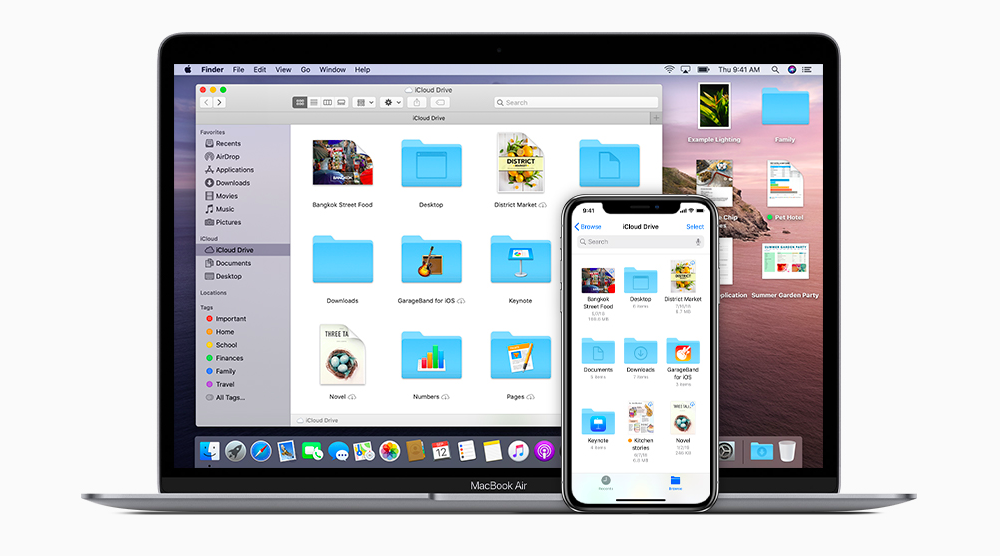
Бывает, удалишь контакт какого-то человека, а спустя несколько дней понимаешь, что он был нужен. Так же случается и с другими файлами, которые хранятся в iCloud. Сегодня расскажем, как восстановить недавно удаленные фотографии, видео, заметки, контакты, календари, напоминания и другие данные без помощи сторонних приложений.
Файлы в iCloud удаляются не сразу. Сначала они перемещаются в специальную папку, в которой хранятся в течение 30 дней. Оттуда файлы при необходимости можно быстро извлечь. Это удобно, когда снимок, контакт или документ попал в корзину случайно.
Если после удаления прошло более 30 дней, для восстановления понадобится специальное программное обеспечение. Вручную или с помощью встроенных инструментов iOS 13 файлы не вернуть.
Как восстановить фотографии и видео
- Откройте приложение «Фото» и перейдите на вкладку «Альбомы».
- В нижней части страницы найдите пункт «Недавно удаленные». На каждом фото и видео будет указано, через сколько дней оно автоматически исчезнет с iCloud.
- Выберите нужные файлы и коснитесь надписи «Восстановить». Подтвердите действие, нажав кнопку «Восстановить объекты».
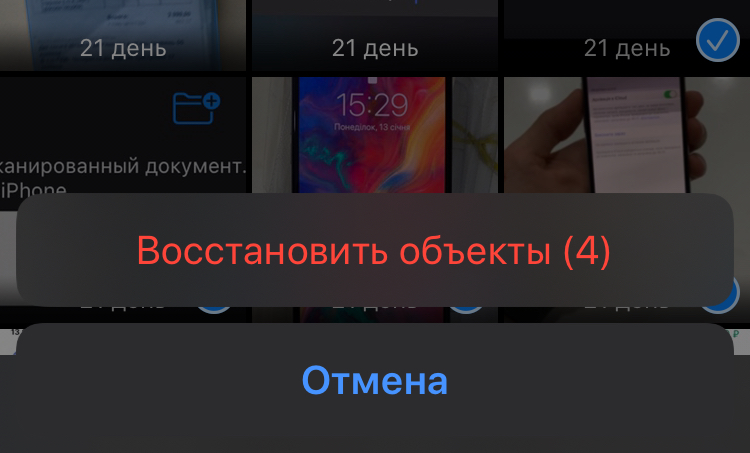
Как восстановить заметки
- Запустите приложение «Заметки» и перейдите на страницу со списком папок.
- Откройте папку «Удаленные» и найдите нужную заметку.
- Откройте файл и коснитесь экрана в любом месте. В появившемся уведомлении выберите опцию «Восстановить».
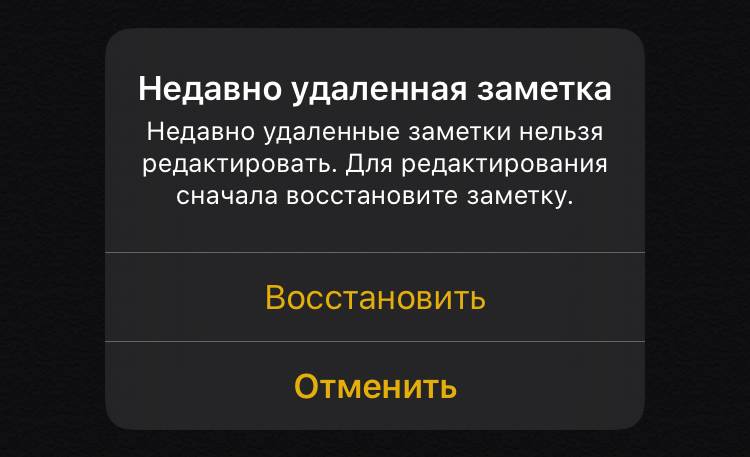
Как восстановить элементы в приложении «Файлы»
- Откройте приложение и перейдите на вкладку «Обзор».
- Откройте папку «Недавно удаленные», выберите нужные файлы и нажмите кнопку «Восстановить». Файл автоматически окажется в папке, из которой был перемещен в корзину.
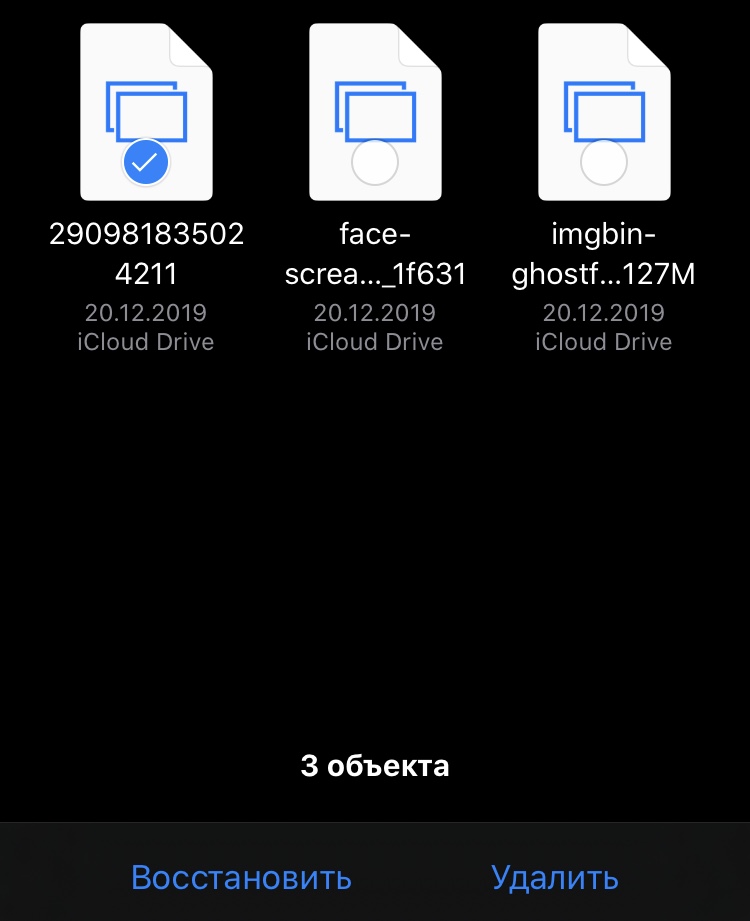
Как восстановить контакты, календари и напоминания
- Запустите браузер, перейдите на страницу iCloud.com и войдите в свою учетную запись.
- Нажмите на надпись «Настройки учетной записи» под фотографией профиля.
- Выберите, что хотите восстановить: файлы, контакты, календари или закладки. Нажмите на соответствующую надпись в левом нижнем углу экрана.
- В открывшемся окне найдите нужный архив, щелкните кнопку «Восстановить», а затем — «Готово». Вот и все, файлы будут восстановлены.

Отметим, что последний способ работает на сайте iCloud.com только на компьютере. Вы не увидите опций восстановления данных при попытке зайти на страницу со смартфона или планшета.
Если боитесь сами удалять файлы или описанные в инструкции способы не работают, приходите в офис UiPservice. Мы поможем решить вашу проблему и угостим кофе.
Теги: советы
Цей сайт використовує Akismet для зменшення спаму. Дізнайтеся, як обробляються ваші дані коментарів.






Залишити відповідь